Yeğenim annemin fotoğraflarını iPhone 6'mdan yanlışlıkla sildi ve kalbim kırıldı, çünkü annemle birlikte çok sevdiğim fotoğraflar vardı. İCloud yedeklemesinin fotoğrafları kurtarmaya yardımcı olabileceğini duydum. Bu yüzden iPhone 6'ımdan iCloud'daki fotoğrafları yeniden senkronize ediyorum, ancak notta mevcut fotoğrafların kaldırılacağı belirtiliyor. Tanrım, ikisini de gerçekten tutmak istiyorum. İPhone 6'ımdaki fotoğrafları silmeden fotoğraflarımı iCloud'dan nasıl geri alabilirim? - Maria
İPhone / iPad kullanıcıları olarak, mevcut fotoğrafları silmeden iCloud yedeklemesinden fotoğraf almak için benzer bir ikileminiz olabilir.
Kesinlikle, iCloud yedeklemesinin fotoğrafları yedeklemek kolaydır. Ancak, talihsiz bir kazadan sonra iCloud'dan fotoğrafları kurtarmak istediğinizde, gerçekten zahmetli olduğunu göreceksiniz, çünkü iCloud'daki tüm fotoğrafları herhangi bir seçim yapmadan indirmeniz gerekiyor.
Mevcut fotoğraflarınızı kapsayacaktır. Bu yüzden sizin gibi aynı ihtiyaçlara sahip insanlar iCloud'dan fotoğraf kurtarmanın başka yollarını bulmalıdır.
Bu makalede, iPhone / iPad'inizdeki fotoğrafları silmeden iCloud'dan fotoğrafları seçici olarak alarak bu sorunu çözmeyi amaçlamaktadır. Burada profesyonel bir üçüncü taraf aracı tanıtmak istiyoruz - FoneLab bunu yapmak için. Bununla birlikte, fotoğrafları iCloud'dan kolayca kurtarabilir ve fotoğrafları iPhone / iPad'inize aktarabilirsiniz.
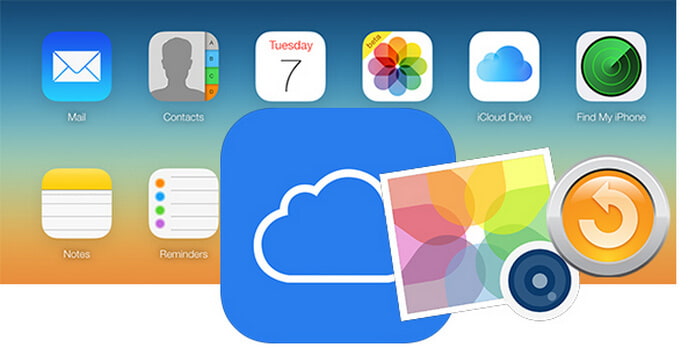
ICloud'dan Fotoğraflar Nasıl Geri Alınacak?
İCloud'dan fotoğraf ve resimler nasıl alınır? Aiseesoft FoneLab size tam olarak yardımcı olacaktır.
Aşağıdaki adımlar, fotoğraflarınızı iPhone veya iPad'inize geri almak için size büyük bir iyilik yapacaktır.
1Bu iOS fotoğraf kurtarmayı bilgisayarınıza indirin, yükleyin ve başlatın. Açılır pencerenin bilgi istemine göre, iPhone veya iPad'inizi bilgisayara bağlamanız gerekir.
2 FoneLab'ın sol arayüzünden "iCloud Yedekleme Dosyasından Kurtar" ı seçin, Apple Kimliğinize giriş yapın ve FoneLab'ın açılır arayüzünde "İndir" i tıklayın (Tarihi kontrol edin ve tüm fotoğraflarınızın olduğundan emin olmak için indirilecek en son dosyayı seçin iCloud'da iOS cihazınıza alınabilir.)

3Açılır arayüzde, iCloud yedeklemesini taramaya başlamak için "Fotoğraf Kitaplığı", "Film Rulosu" ve "Uygulama Fotoğrafları"> "İleri" yi seçin.
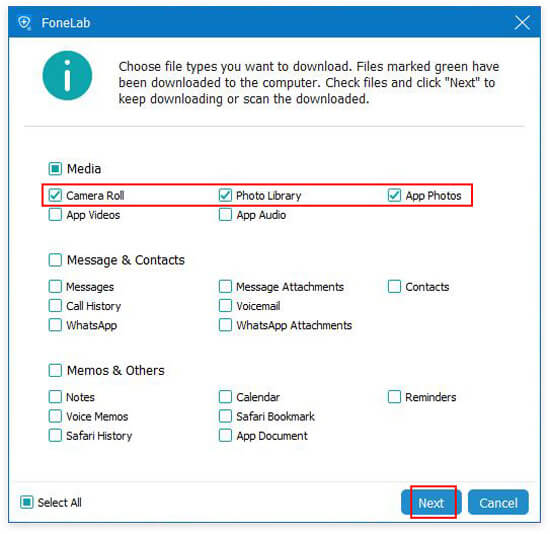
4 Aşağıdaki arayüzde, sol taraftaki "Film Rulosu" nu ve sağ alt köşedeki "Kurtar" ı tıklayın.

5Fotoğraflarınızı kurtarma işleminden önce görüntülemek istiyorsanız, "Film Rulosu" nu çift tıklayabilir ve fotoğrafları almak için "Kurtar" ı seçebilirsiniz.
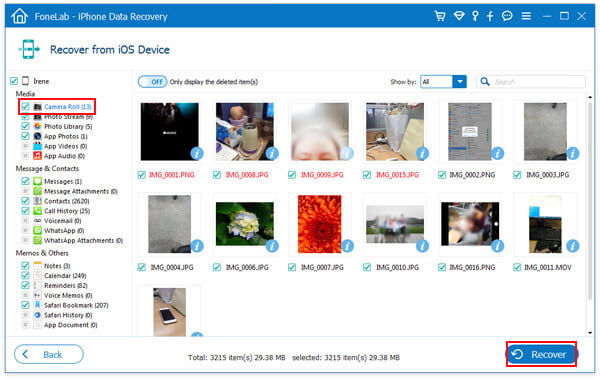
6 Hedef çıktı klasörünü seçin ve fotoğraflarınızı iCloud'dan indirmek için "Kurtar" ı tıklayın.

Şimdiye kadar Maria, fotoğraflarını FoneLab'ın yardımıyla iCloud'dan kolayca alabilir. Fotoğraflarınızı iCloud'dan iPhone veya iPad'inize geri alma konusunda aynı gereksinime sahipseniz, bu şekilde de deneyebilirsiniz.
İPhone'dan iCloud yedekleme ile karşılaştırıldığında FoneLab, iCloud yedeklemesinden fotoğraf / resim almada aşağıdaki gibi daha fazla avantaj sağlar:
✔ Fotoğraflarınızı ve resimlerinizi birkaç tıklama ile geri almak kolaydır.
✔ Herhangi bir gizlilik ifşası olmaksızın fotoğrafları iCloud'dan PC'ye indirmek güvenlidir.
✔ Fotoğrafları iCloud'dan kurtarma dışında, şunları da yapabilirsiniz: iCloud'dan kişileri alma, notlar ve diğerleri hızlı bir şekilde.
✔ Tüm veya seçilen fotoğrafları iCloud yedeklemesinden geri alma seçeneği sunar.
✔ Safari yer imlerini, kişileri, mesajları ve iOS cihazlarınızdaki diğer verileri bilgisayara yedeklemenizi sağlar.
✔ Fotoğraflarınızı iCloud yedeklemesinden geri yüklemek uygundur.
İPhone fotoğraflarını iCloud'dan geri yüklemek için bu video eğitimini kaçırmayın.

